本文為介紹如何使用Google試算表(Google Spreadsheets)的vlookup函式來將收到的成績填入成績表,讓您不用再手動key進成績了。無論對於線上教學或一般實體教學在計算成績時都很有用。
所有與線上教學活動的內容請見〈線上教學資源區〉,有所有的互動式PowerPoint、Google工具、實用工具等內容。
Google試算表VLOOKUP自動填入考卷成績
線上考卷(點此看如何製作線上考卷)超級方便,不但可以自動批改,還可以算分、給回饋。
不過雖然拿到了成績,可能有些老師會苦惱:要怎麼把這些成績key進原本的成績單呢?難道要一個一個手key嗎?
這裡就來介紹要如何用Google試算表的VLOOKUP函式來幫助大家自動填入收集到的成績。
Google試算表函式:VLOOKUP
步驟01 打開原成績單,並貼上新收集到的成績單。
請打開原本的成績單,並貼上新收集到的成績單。如下圖,為了讓大家清楚,黃底的部分是原本的成績單,藍色的是「小考2」的成績(可能是你從之前的考卷拿來的)。
會發現這些學生並沒有依照座號排列。當然您也可以依照座號排列,但有很多情況下(如大學生)來自不同系所,可能很難排列,這時就可以使用VLOOKUP功能。

步驟02 VLOOKUP函式說明
VLOOKUP是一個函式,就像我們excel常用的sum、average等等的功能。它可以做到什麼呢?
它可以依照兩個地方相同的位置,然後把需要填入的內容填進你想要的格子。
舉例來說,我希望在黃底的部分的小考2,依照每個人的姓名,填入右側的成績。
VLOOKUP函式是這樣的:
=vlookup(搜尋準則, 範圍, 索引)
它的概念是:
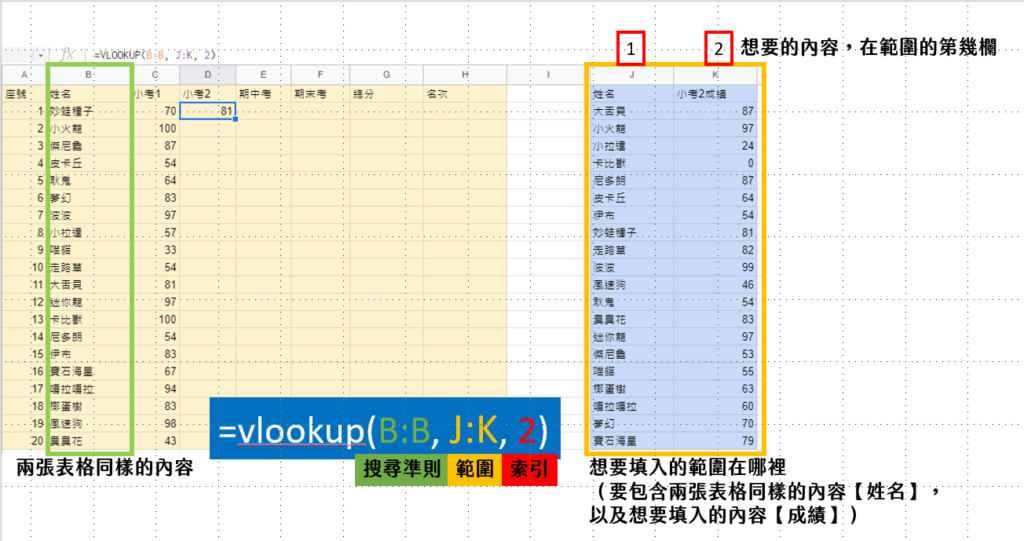
首先,先找到「兩張表格同樣的內容」,在這裡就是「姓名」,也就是「B欄」;
再來,找到「想要填入的範圍」,需要包含「兩張表格同樣的內容」以及「想要填入的內容」,這裡是右邊的藍色表格,也就是「J欄到K欄」;
這時,就可以來填了:
=vlookup(B:B, J:L, 索引)
那索引是什麼呢?就是你選取的範圍中,「想要填入的內容」在第幾欄?
我們數一下,它是第2欄,所以就是2。
最終,它的函式就是:
=vlookup(B:B, J:L, 2)
接下來只要把所有的內容都套用同樣的函式,就成功啦,如:
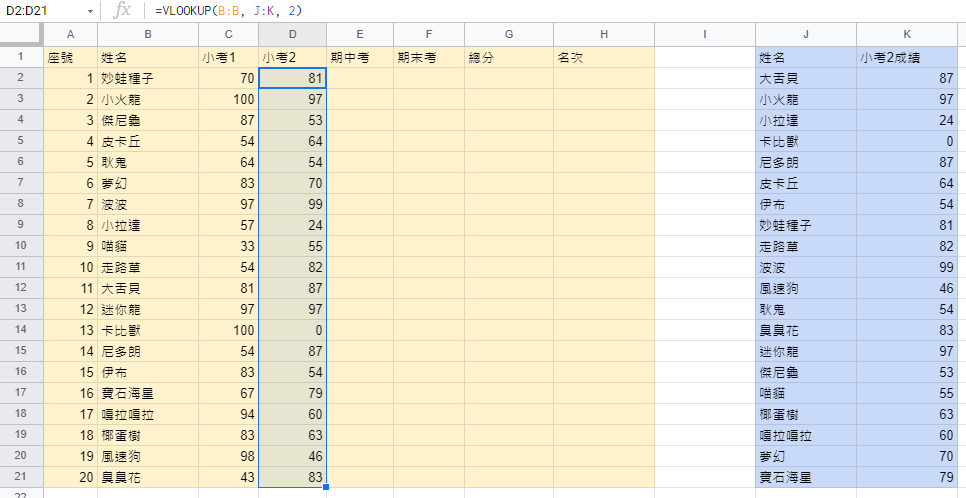
步驟03 將公式轉換成「值」
因為現在每一格都是公式,你如果把右側的新表格刪掉,你的那格就會變成n/a,如:
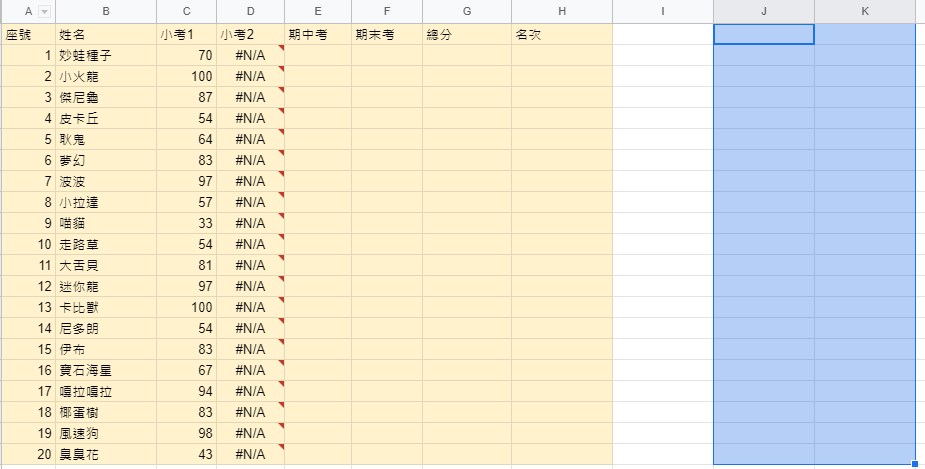
要怎麼辦呢?
這時候,請複製你目前表格上已經填入的成績,然後在同樣的位置按下右鍵,請選擇:「選擇性貼上」-「僅貼上值」。
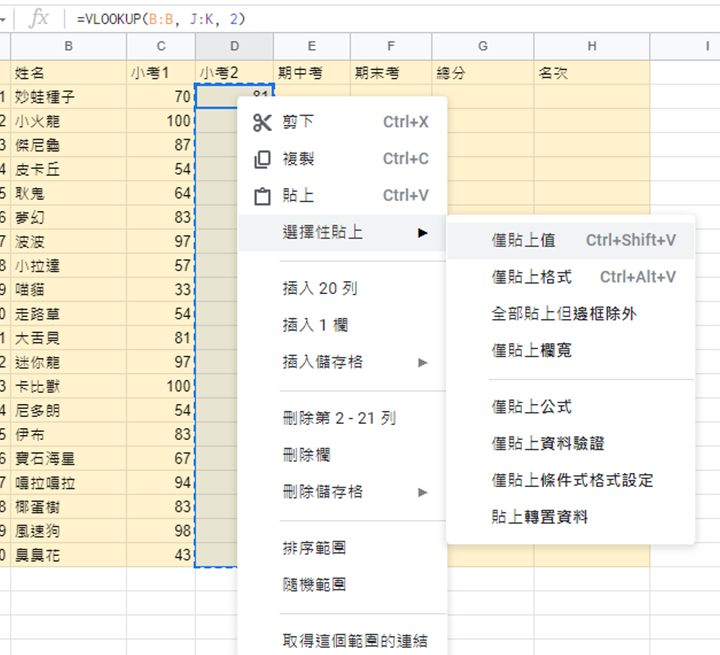
這時候你再點這些成績,就會發現這些成績都變成一般的文字而非公式了。你就可以放心把右邊的表格給刪掉啦!
這次教大家如何用試算表的功能填入你原本的班級名冊,希望這次的分享對大家有幫助。
如果大家有什麼問題,或有想要學的活動,也可以隨時留言跟我詢問或分享哦!
所有與線上教學活動的PowerPoint活動請見:

線上教學10個實用PPT製作教學及模板-13 樂透大冒險RPG
本文為介紹線上教學10個實用PPT製作教學及模板分享其中的「樂透大冒險RPG」,以Pixel像素風格製作的冒險遊戲結合課程內容,讓學生有在闖關的感覺。

線上教學10個實用PPT製作教學及模板-12 蛇梯(結合myViewBoard)
本文為介紹線上教學10個實用PPT製作教學及模板分享其中的「蛇梯」(Snakes and Ladders),將簡報與myViewBoard相互運用,非常適合作為分組競賽活動,加入了運氣成分也會讓活動變得更有趣。

教學簡報設計-04 40個常用免費圖庫:圖片、圖示、插畫全都有!【2021/08/05新增綜合類網站】
本文為介紹教學簡報設計的「常用免費圖庫」,供常常需要使用圖片的老師們參考,將會先介紹何謂創用CC,並分成綜合類型、圖片類、圖示類、插畫類、文字類及其他類來介紹。

教學簡報設計-03 超簡單去背!PowerPoint去背技巧,馬上提升簡報質感
本文為介紹教學簡報設計的「去背篇」,以幾乎每人都有的PowerPoint來教學如何將圖片去背,馬上提升簡報質感;也是接下來介紹常用免費圖庫的前導討論。

教學簡報設計-02 簡報字型篇:正版免費字型推薦(2022/01/15 新增芫荽)
本文為介紹教學簡報設計的「字型篇」,先介紹為何新細明體和標楷體不適合用於教學簡報上,並推薦一些可以用於教學簡報的免費及付費的正版字型。

教學用手寫板介紹-平板、數位手寫板與液晶螢幕手寫板
本文為介紹三個常見、用來線上教學使用的手寫板,分別為平板(如iPad或Android平板)、數位手寫板與液晶螢幕手寫板。三種各有不同的功能與優缺點,可以依據老師們的需求來做選擇。
再次感謝大家,祝大家線上教學都順利!
感謝收看:D
如果您喜歡本篇文章,請幫我在下方的「拍手區」按圓圈圈裡的拍手圖案5次吧:D
您的舉手之勞,可以讓我得到 Likecoin 的回饋哦!
只要註冊/登入帳號(支援Facebook、Google帳號,註冊不超過1分鐘),只要替我按五次拍手,您不用支付任何費用,卻能給予我最大的鼓勵,讓我寫出更多的好文章哦!



